文章详情页
win7电脑更改软件图标的操作流程
浏览:133日期:2022-12-12 14:11:08
最近一些使用win7电脑的用户们,询问其中的软件图标是怎么更改的?今日好吧啦网小编就为你们带来了win7电脑更改软件图标的操作流程。一起来看看吧!

1、如果想把某一个程序的图标修改为系统默认的图标,可采取以下做法,例如你想把一个美图秀秀的图标改为一台电脑的图像;如图所示:

2、右键程序图标,选属性;如图所示:
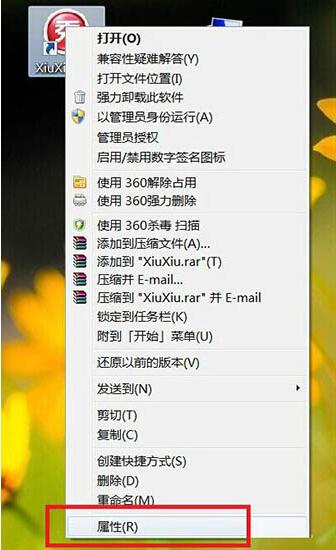
3、在属性对话框选“更改图标”;如图所示:
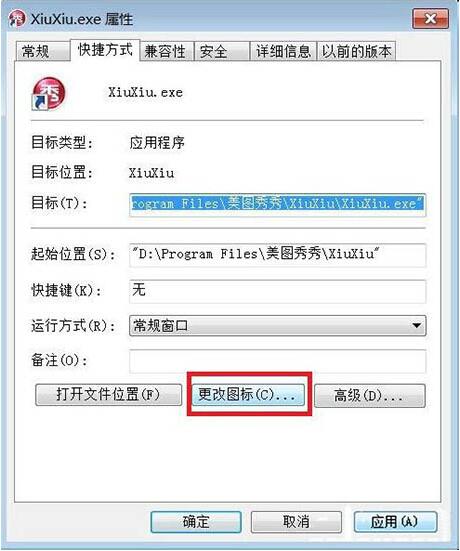
4、默认可更改的图标太少,点浏览;如图所示:
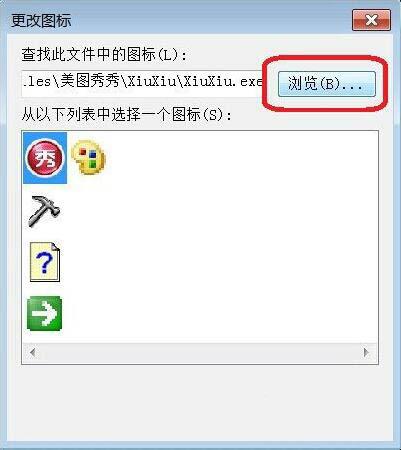
5、这时候我们会进入选择界面,点击任意一个快捷方式程序图标,下面以“360杀毒”的快捷方式为例,双击它;如图所示:
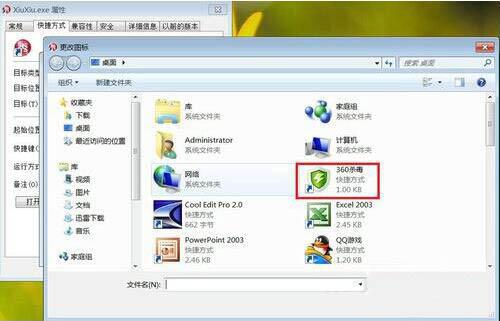
6、会弹出报错对话框,不管它,点确定;如图所示:
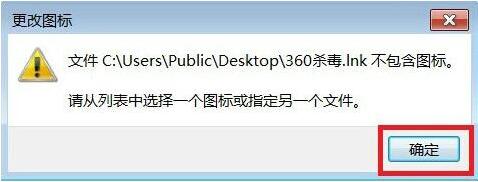
7、接着会弹出一个Windows自带图标的界面,我们可以在这里找到希望替代的图标,单击选中点确定;如图所示:

8、之后回到属性界面,点击应用,然后再点确定,即可把图标修改为我们选中的图标。如图所示:

以上就是好吧啦网小编为大家带来的win7电脑更改软件图标的操作流程,希望对大家有所帮助,更多相关内容,敬请关注IE浏览器中文网站。
相关文章:
1. CentOS7开启 BBR为VPS加速详解2. Centos7安装Chacha20加密算法详解3. uos截图保存在哪? UOS设置截图图片保存位置的技巧4. vmware虚拟机无法ping通主机的解决方法5. 基于 Ubuntu 20.04 LTS,KDE neon 20221222 版本发布6. Linux Mint系统怎么卸载程序? Linux卸载不需要应用的技巧7. Win11Beta预览版22621.1180和22623.1180发布 附KB5022363内容汇总8. 企业 Win10 设备出现开始菜单和任务栏快捷方式消失问题,微软展开调查9. 苹果 macOS 11.7.3 更新导致 Safari 收藏夹图标无法正常显示10. Win11更新KB5006674连接共享打印机0x000006e4(RPC_S_CANNOT_SUPPORT)怎么办?
排行榜

 网公网安备
网公网安备